光效制作,在ps中給人物照片制作絢麗的光效
2022-12-25 17:29:54
來源/作者: /
己有:33人學習過
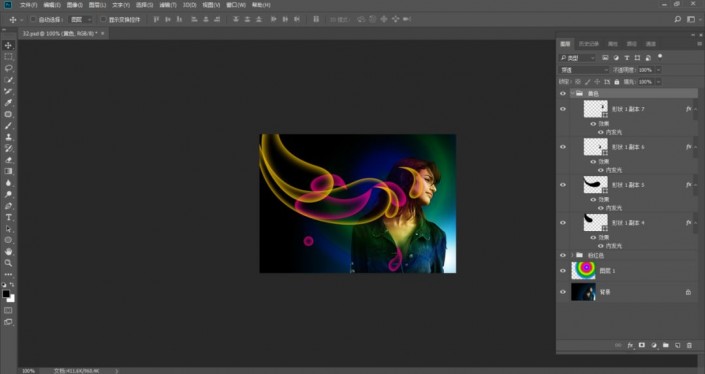
9、用同樣的方法制作出藍色、綠色、深藍色和紅色的圖形,使畫面更加豐富絢爛(藍色內發光的顏色是#07d1f5,綠色的顏色是#8fc31f,深藍色的顏色是#00479d,紅色的顏色是#e5004f):
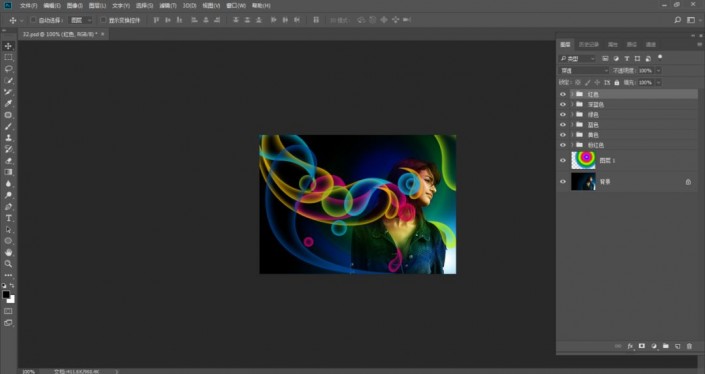
10、將前景色設置為白色,選擇漸變工具,單擊徑向漸變按鈕,在漸變下拉面板中選擇“前景色到透明漸變”,設置混合模式為疊加,在畫面中添加更多漸變,形成閃亮發光的特效:
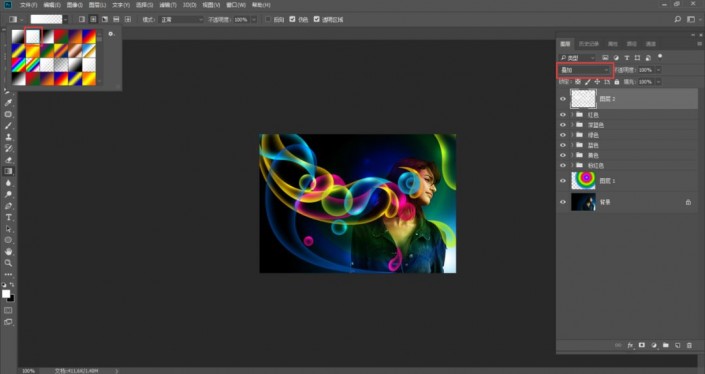
11、打開一個素材文件,使用移動工具將星星拖入當前文檔中:
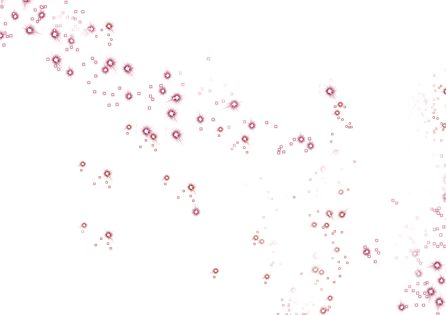
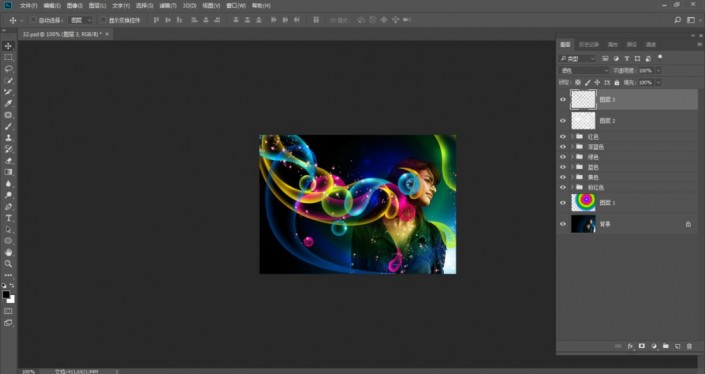 12、在畫面中輸入文字,完成完成:
12、在畫面中輸入文字,完成完成:

教程中我們會用到圖層樣式,像是在制作字體或者是其他的一些效果的時候我們經常會用到,里面有各種各樣的效果,同學們在學習ps之余可以研究一下它具體有什么樣的作用,相信對我們日后學習ps有很多的幫助,來通過實際操作一下吧。
下一篇:一種很普遍也很流行的簽名``




























